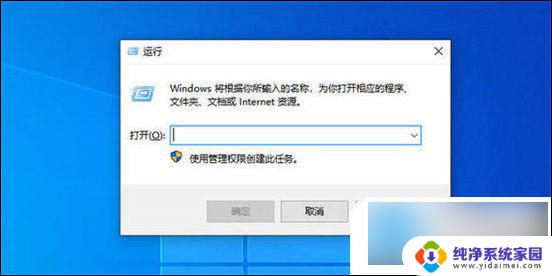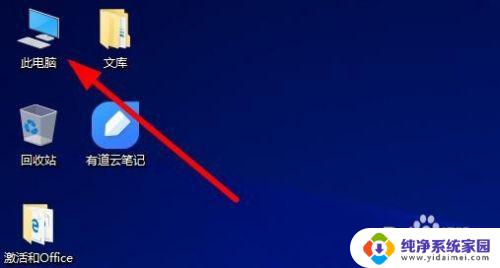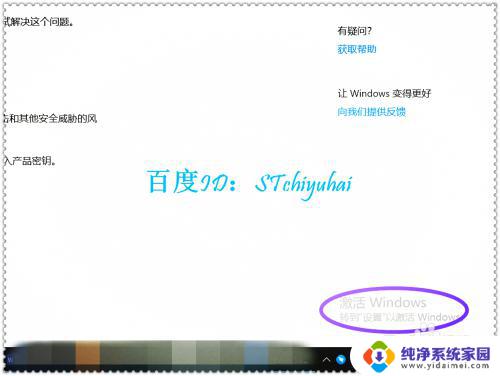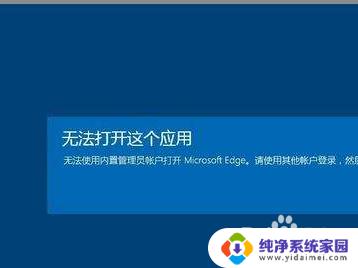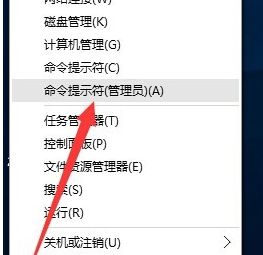电脑windows怎么激活不了 Win10激活无反应怎么办
电脑windows怎么激活不了,近年来随着科技的不断进步,电脑已经成为了人们生活中不可或缺的一部分,而对于很多使用Windows系统的用户来说,激活是一个必不可少的步骤。然而有时候我们可能会遇到无法激活的问题,特别是在使用Win10系统时。面对这种情况,我们应该如何解决呢?本文将为大家介绍一些解决Win10激活无反应的方法,帮助大家顺利解决问题。
步骤如下:
1.win10的激活机制与你的硬件有关,如果你的主板、硬盘、内存有变更。重装后就会无法激活,这时你就要找官方申诉,重新激活。

2.检查你重装的版本是不是和电脑预装的版本一样?会不会预装的32位系统你重装的是64位的,或者预装家庭版的你现在重装的是专业版?你的电脑网络是否稳定,换成4G网络激活试试。
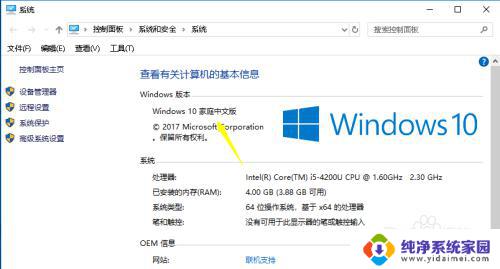
3.排除上述问题,我们点击开始菜单选择设置,如下图所示
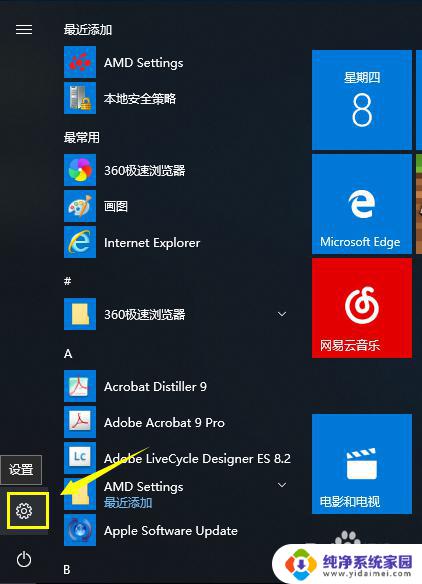
4.在设置中选择系统与更新,如下图所示
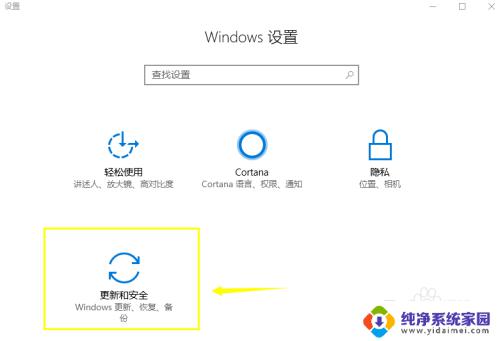
5.点击检查更新,将你安装的未激活系统先升级到最新版,如下图所示

6.鼠标右键单击开始键,选择命令提示符(管理员),如下图所示
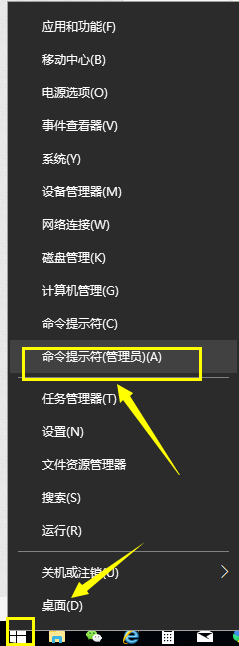
7.我们在命令窗口输入slmgr /upk回车,先卸载密钥,如下图所示
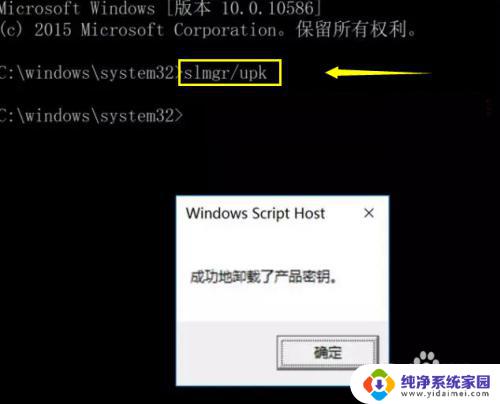
8.打开浏览器输入aka.ms/diag_cssemerg79558 微软的诊断包,先下载。如下图所示
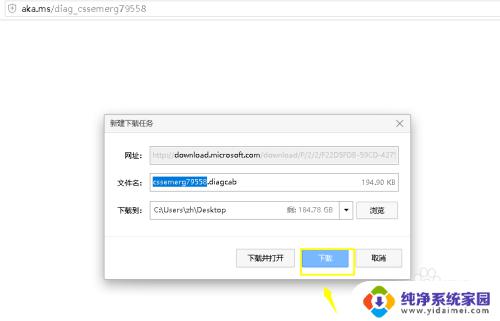
9.下载后运行,按向导点击下一步,如下图所示

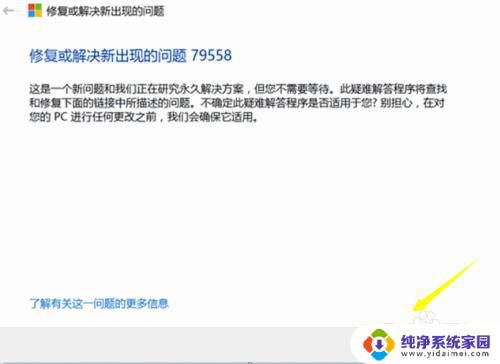
10.修复成功,我们重新激活即可,如下图所示
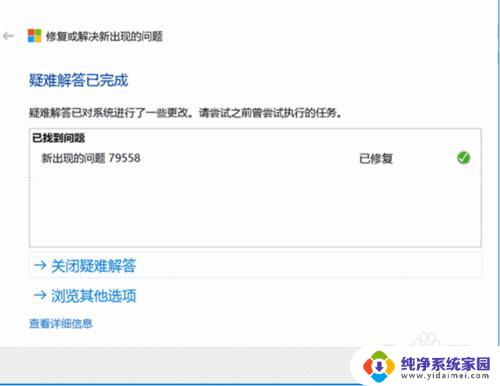
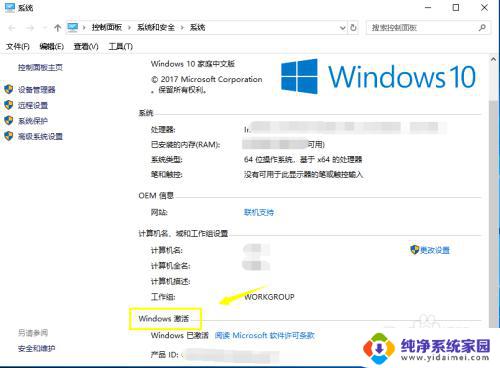
以上是关于电脑Windows激活问题的全部内容,如果您遇到相同情况,可以按照本文的方法来解决。